注意: 本文已完成其工作,随后将不再使用。 为防止出现“找不到页面”问题,我们将删除已知无效的链接。 如果创建了指向此页面的链接,请删除这些链接,以便与我们一起为用户提供通畅的 Web 连接。
你可以查看和使用在早期版本的 PowerPoint 中创建的演示文稿,如果将这些演示文稿转换为 PowerPoint 2010 (.pptx) 文件格式,你会获得更好的性能和其他功能。 演示文稿中的某些命令(例如某些功能区命令)可能会禁用,因为部分或全部演示文稿内容是在不支持这些功能的旧版 PowerPoint 中创建的。
若要确保你可以在演示文稿中使用 PowerPoint 2010 的所有功能,请转换演示文稿,如下所示:
-
单击“文件”选项卡。
-
在“信息”选项卡上单击“转换”。
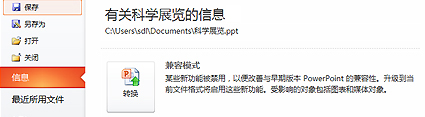
注意:
-
仅在以下至少一个条件成立的情况下,才会显示“转换”命令:
-
以早期版本的 PowerPoint 演示文稿 (.ppt) 文件格式创建或保存的演示文稿。
-
演示文稿包含在 PowerPoint 2007 或更早版本中创建的一个或多个图示或图表。 这不包括 SmartArt。
-
使用 PowerPoint 2007 演示文稿创建或插入的演示文稿包含媒体对象,如音频或视频剪辑。
-
-
如果未显示“转换”命令,则表明 PowerPoint 2010 中的演示文稿内容是最新的。
-
在转换后,系统将提示你保存转换后的演示文稿。 原始演示文稿不会被删除。 如果原稿为 PowerPoint 2007 演示文稿 (.pptx),而你为转换后的演示文稿输入相同的文件名和扩展名时,该文件将会被覆盖。







